Dokumen ini menjelaskan cara menggunakan bantuan AI di Cloud SQL untuk memecahkan masalah kueri lambat di Cloud SQL. Anda dapat menggunakan kemampuan bantuan AI Cloud SQL dan Gemini Cloud Assist untuk menyelidiki, menganalisis, mendapatkan rekomendasi, dan akhirnya menerapkan rekomendasi tersebut untuk mengoptimalkan kueri Anda di Cloud SQL.
Sebelum memulai
Untuk memecahkan masalah kueri lambat dengan bantuan AI, lakukan hal berikut:
- Tinjau batasan dengan pemecahan masalah yang dibantu AI.
- Aktifkan pemecahan masalah dengan bantuan AI.
Peran dan izin yang diperlukan
Untuk mengetahui peran dan izin yang diperlukan untuk memecahkan masalah kueri lambat dengan bantuan AI, lihat Mengamati dan memecahkan masalah dengan AI.
Menggunakan bantuan AI
Untuk menggunakan bantuan AI dalam memecahkan masalah kueri lambat Anda, buka dasbor Query insights untuk instance Cloud SQL Anda di konsol Google Cloud .
Tabel kueri teratas
Anda dapat mulai memecahkan masalah kueri lambat dengan bantuan AI di bagian Tabel kueri teratas pada dasbor Query insights.
Cloud SQL dapat membantu Anda mengidentifikasi kueri mana yang performanya lebih lambat dari rata-rata selama periode waktu deteksi tertentu. Setelah Anda memilih rentang waktu di dasbor Insight kueri, Cloud SQL akan memeriksa apakah ada kueri yang performanya lebih lambat dari rata-rata dengan menggunakan periode waktu deteksi 24 jam sebelum akhir rentang waktu yang Anda pilih.
Saat Anda menyesuaikan filter rentang waktu pada diagram Beban database, atau filter lainnya seperti database atau pengguna, Cloud SQL akan memuat ulang Tabel kueri teratas dan menjalankan ulang deteksi anomali berdasarkan daftar kueri baru dan periode waktu deteksi yang diperbarui.
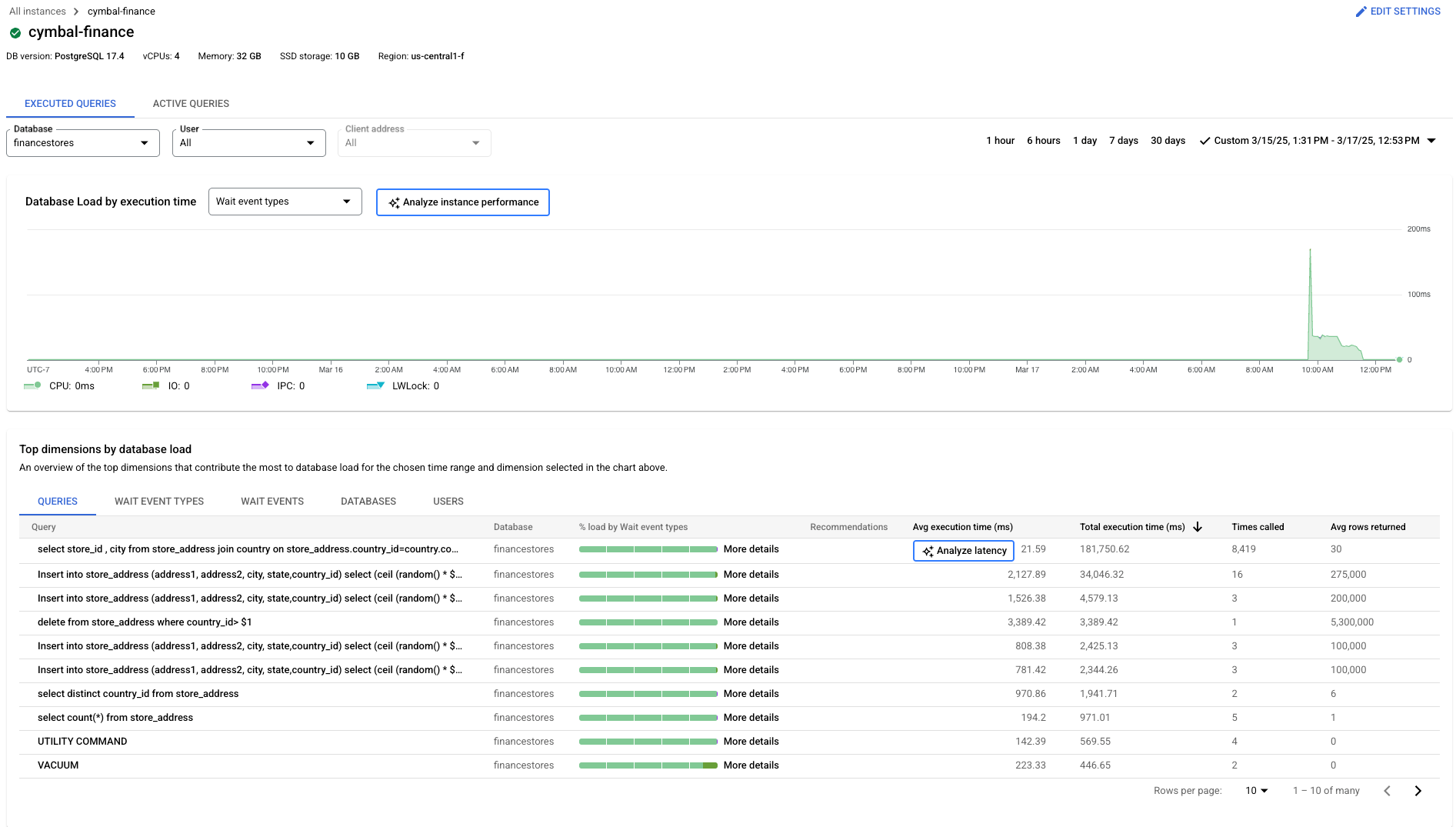
Saat mendeteksi anomali, Cloud SQL melakukan analisis performa dasar untuk kueri Anda setelah Anda mengklik Analisis latensi. Cloud SQL memetakan metrik selama anomali ke kueri lambat dan menelusuri situasi yang mungkin menyebabkan performa lambat. Jika Cloud SQL menemukan potensi situasi, Anda dapat melihat bukti situasi tersebut. Terakhir, Cloud SQL memberikan rekomendasi untuk memperbaiki dan mengoptimalkan performa kueri Anda.
Untuk memecahkan masalah kueri lambat di tabel Top queries di dasbor Query insights, lakukan hal berikut:
-
Di konsol Google Cloud , buka halaman Instance Cloud SQL.
- Untuk membuka halaman Ringkasan instance, klik nama instance.
- Di menu navigasi SQL, klik Query insights.
- Pada diagram Kueri yang dieksekusi, gunakan filter Rentang waktu untuk memilih 1 jam, 6 jam, 1 hari, 7 hari, 30 hari, atau rentang kustom.
- Di tabel Kueri teratas, tinjau daftar kueri untuk database Anda.
- Jika Analisis latensi muncul di samping Waktu Eksekusi Rata-Rata untuk kueri, berarti Cloud SQL telah mendeteksi anomali dalam performa kueri Anda. Cloud SQL memeriksa anomali dalam jangka waktu 24 jam yang terjadi sebelum akhir rentang waktu yang Anda pilih.
- Klik Analisis latensi untuk mulai memecahkan masalah dengan bantuan AI. Tindakan ini akan membuka halaman Menganalisis latensi kueri.
- Tidak ada kueri yang tercantum mengalami anomali dalam periode deteksi 24 jam dari rentang waktu yang dipilih.
- Gemini Cloud Assist belum disiapkan.
Jika tidak ada kueri yang menampilkan Analisis latensi di samping Waktu Eksekusi Rata-Rata, maka alasannya mungkin salah satu dari berikut ini:
Detail kueri
Anda juga dapat memecahkan masalah kueri lambat dengan bantuan AI dari halaman Detail kueri.
-
Di konsol Google Cloud , buka halaman Instance Cloud SQL.
- Untuk membuka halaman Ringkasan instance, klik nama instance.
- Klik Query Insight untuk membuka dasbor Query Insight.
- Di dasbor Query insights, klik kueri di Kueri teratas yang ingin Anda lihat. Halaman Query details akan muncul.
- Jika Cloud SQL mendeteksi anomali untuk kueri, maka satu atau beberapa indikator berikut akan muncul di halaman Detail kueri:
- Pesan di layar detail yang bertuliskan
This query is slower than usualdan opsi Analisis performa kueri. - Pesan dalam diagram Latensi kueri yang menyatakan
Query slower than usual. Jika pesan ini muncul, klik Analisis untuk mulai memecahkan masalah dengan bantuan AI. Tindakan ini akan membuka halaman Menganalisis latensi kueri. - Opsional: Gunakan Filter rentang waktu untuk memilih 1 jam, 6 jam, 1 hari, 7 hari, 30 hari, atau rentang kustom. Saat Anda menyesuaikan Filter rentang waktu di halaman Detail kueri , atau filter lain seperti Database atau Pengguna, Cloud SQL akan menjalankan kembali deteksi anomali.
- Jika Cloud SQL tidak mendeteksi anomali untuk kueri, Anda masih dapat menjalankan analisis pada kueri dengan mengklik Analisis performa kueri. Tindakan ini akan membuka halaman Menganalisis latensi kueri.
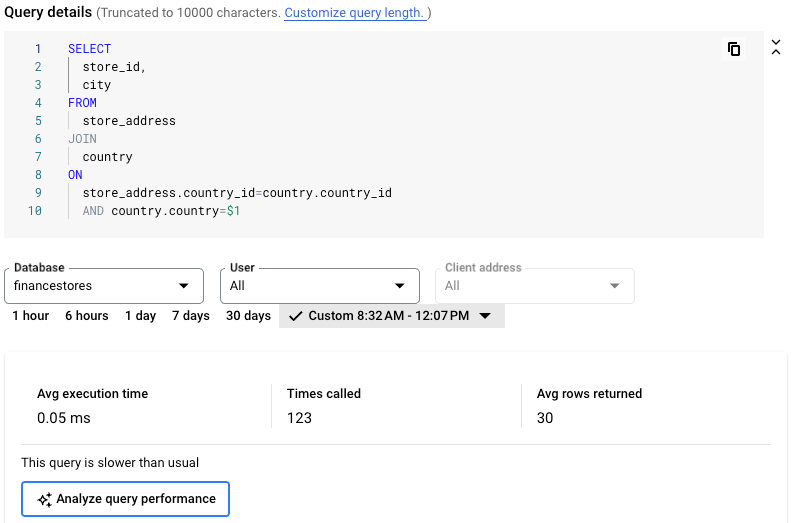
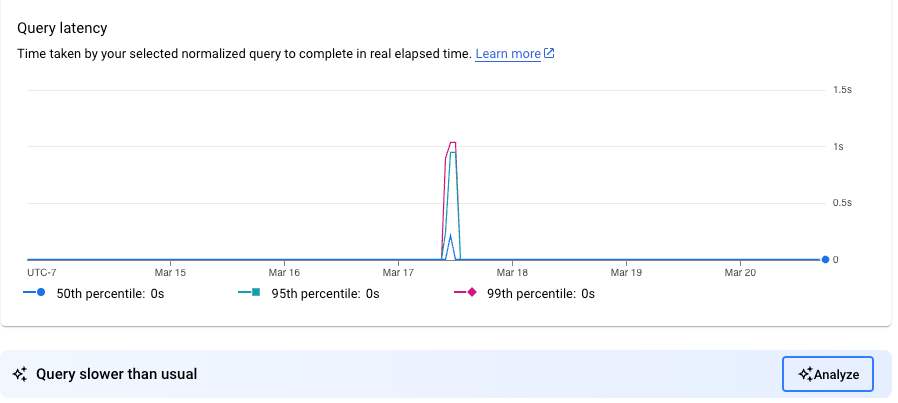
Menganalisis latensi kueri
Dengan bantuan AI, Anda dapat menganalisis dan memecahkan masalah detail latensi kueri.
Di halaman Menganalisis latensi kueri, Anda dapat melihat detail berikut untuk kueri dan teks kueri Anda:
- Jangka waktu analisis
- Periode anomali yang terdeteksi
- Database
- Waktu eksekusi rata-rata
- Waktu panggilan
- Rata-rata baris yang ditampilkan
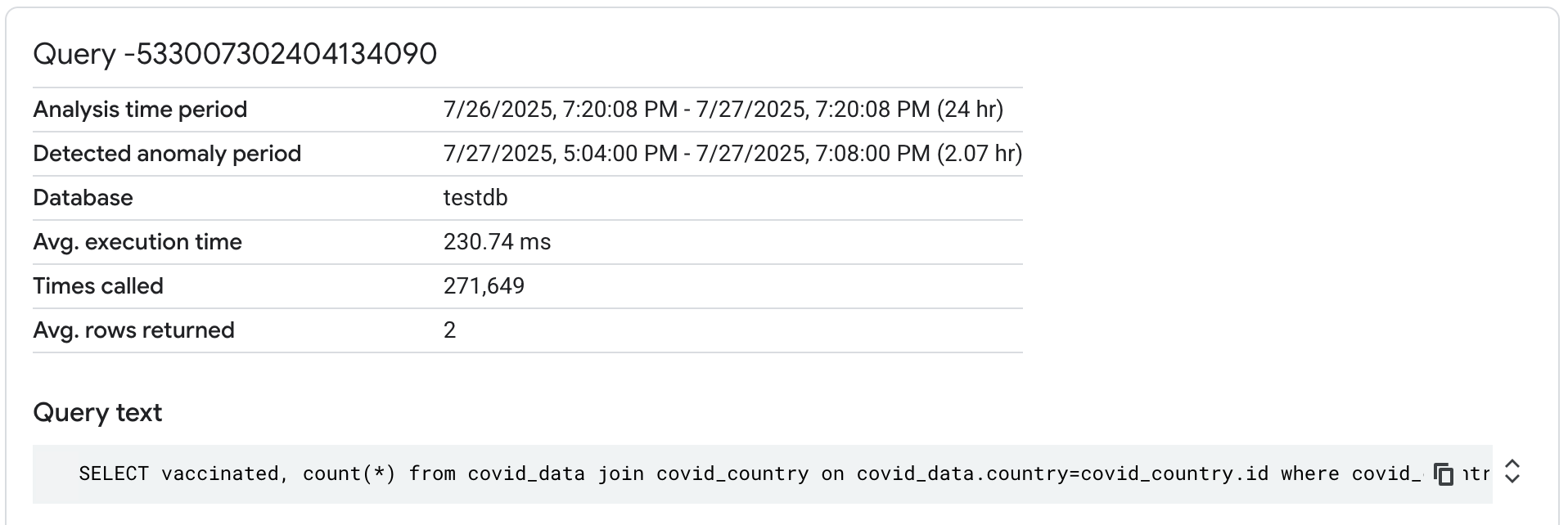
Halaman ini juga menyediakan diagram latensi yang menampilkan nilai latensi P50, P95, dan P99 selama jangka waktu yang dipilih. P50 menunjukkan latensi median tempat 50% pengguna kueri mengalami latensi tinggi dan 50% mengalami latensi yang lebih rendah. Demikian pula, garis P95 dan P99 menunjukkan bahwa 95% dan 99% pengguna kueri mengalami latensi kueri yang ditunjukkan. Untuk P95, 5% mengalami latensi yang lebih tinggi, sedangkan untuk P99, hanya 1% yang mengalami latensi yang lebih tinggi.
Anda dapat melihat jangka waktu tertentu saat terjadi peningkatan latensi kueri yang signifikan.
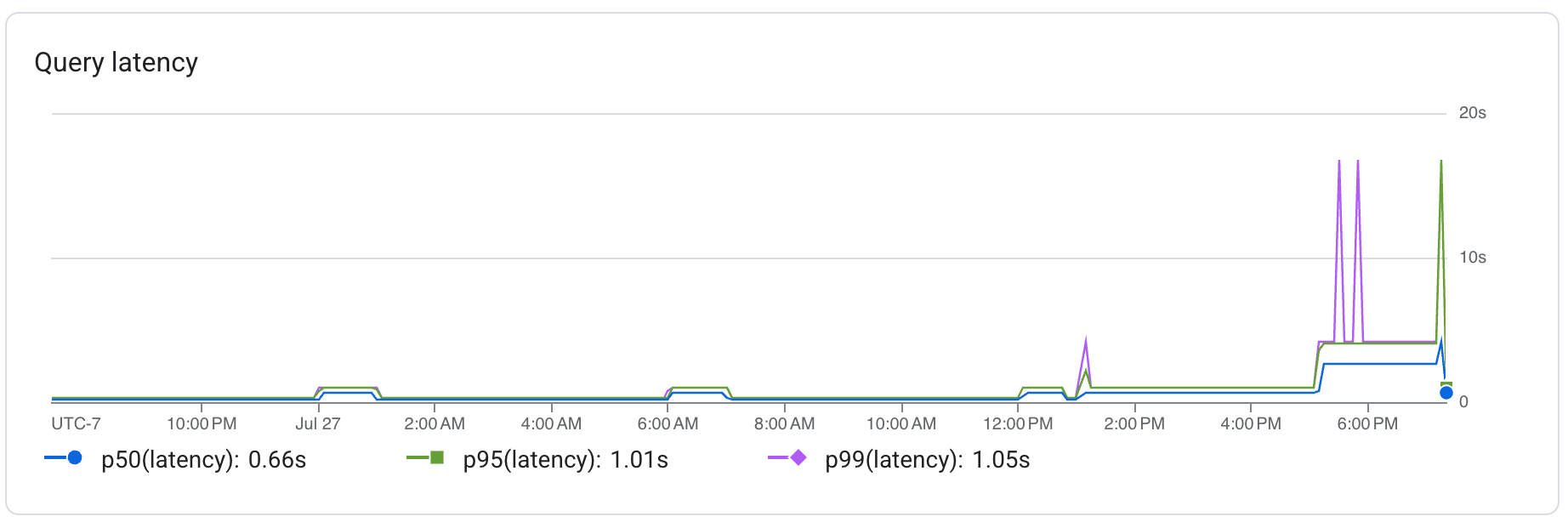
Periode waktu analisis
Periode waktu analisis terdiri dari 24 jam yang terjadi sebelum akhir rentang waktu yang Anda pilih dalam diagram Pemuatan database di dasbor Insight kueri atau halaman Detail kueri. Cloud SQL menggunakan jangka waktu ini untuk membandingkan metrik dasar dengan metrik yang diambil selama jangka waktu anomali.
Di halaman Detail kueri, jika Cloud SQL telah mendeteksi anomali pada kueri, setelah Anda memilih kueri dari dasbor Insight kueri, Cloud SQL akan melakukan analisis performa dasar untuk kueri menggunakan 24 jam terakhir sejak akhir anomali. Jika Cloud SQL belum mendeteksi anomali pada kueri dan menjalankan deteksi anomali pada kueri lagi, maka Cloud SQL menggunakan 48 jam sebelum akhir rentang waktu yang dipilih sebagai dasar performa untuk periode waktu analisis.
Periode anomali yang terdeteksi
Periode anomali yang terdeteksi mewakili periode waktu saat Cloud SQL menemukan perubahan anomali dalam performa kueri. Cloud SQL menggunakan performa dasar yang diukur untuk kueri selama periode waktu analisis.
Jika Cloud SQL mendeteksi beberapa anomali untuk kueri dalam jangka waktu yang dipilih, Cloud SQL akan menggunakan anomali yang terakhir terdeteksi.
Situasi
Setelah Anda memulai penyelidikan, Cloud SQL akan menganalisis kueri Anda, data historis, dan mencoba mengidentifikasi situasi mendasar yang mungkin menjelaskan performa kueri yang lebih lambat selama jangka waktu yang dipilih.
Misalnya, salah satu situasi yang menyebabkan kueri Anda lambat mungkin diidentifikasi sebagai Perubahan volume data kueri.
Dalam mengidentifikasi situasi khusus ini, Cloud SQL telah mendeteksi peningkatan volume data yang tidak normal untuk kueri ini. Cloud SQL juga mencantumkan kemungkinan situasi lain yang tidak terdeteksi anomali, sehingga Anda dapat mengeliminasi situasi tersebut sebagai kemungkinan penyebab masalah.
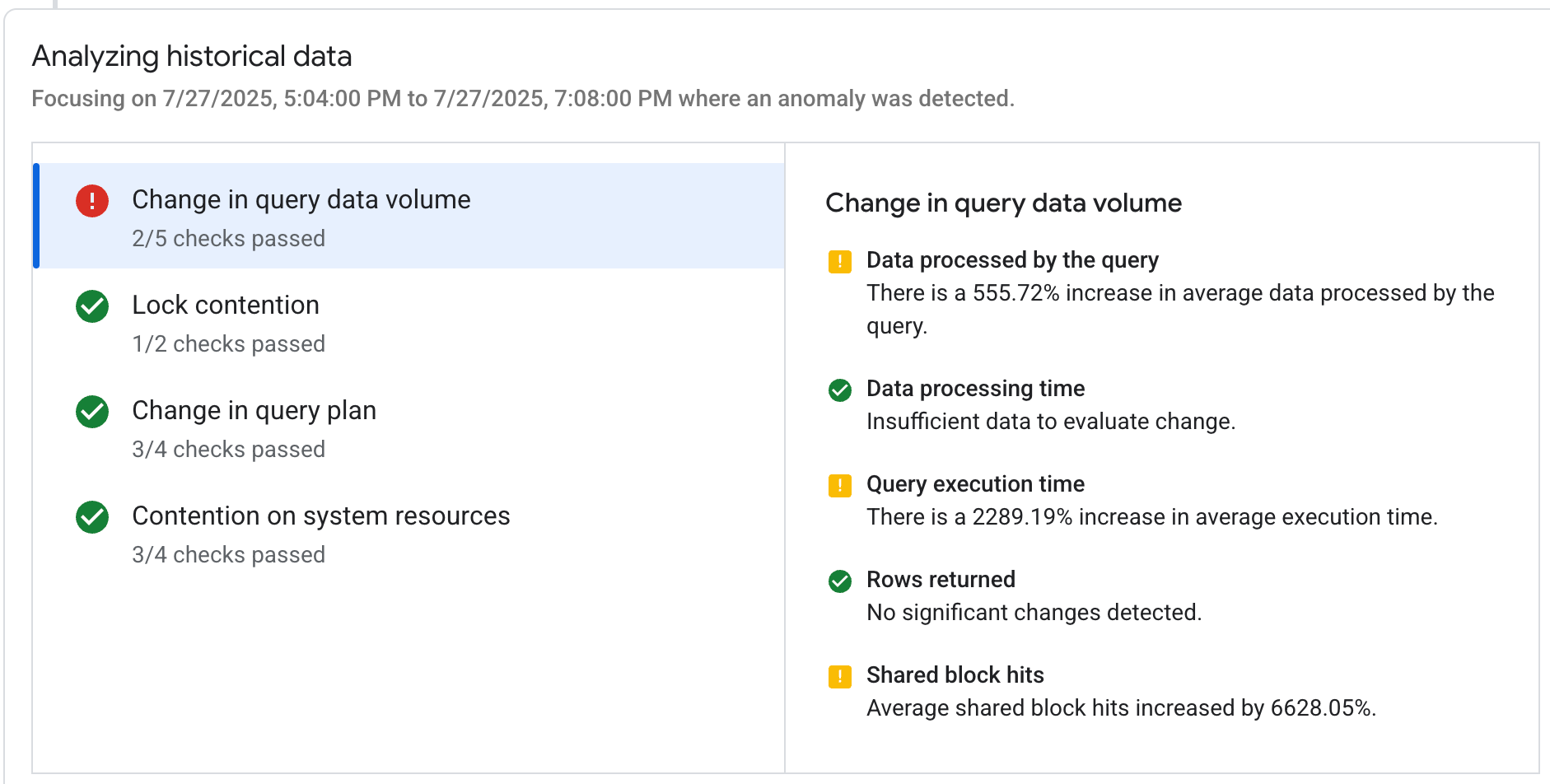
Bukti
Untuk setiap situasi, Cloud SQL menyediakan daftar bukti untuk mendukung temuan tersebut. Cloud SQL mendasarkan bukti pada metrik yang dikumpulkan dari instance, database, dan eksekusi historis kueri.
Bukti yang disajikan untuk setiap situasi mencerminkan anomali yang dideteksi Cloud SQL untuk kueri dalam jangka waktu deteksi. Cloud SQL mendefinisikan anomali sebagai saat metrik melampaui nilai minimum tertentu atau memenuhi kriteria tertentu.
Dalam contoh ini, untuk mendukung situasi Perubahan volume data kueri, Anda mungkin melihat bukti berikut:
- Data yang diproses oleh kueri: Peningkatan rata-rata data yang diproses oleh kueri hingga 555,72%.
- Waktu eksekusi kueri: Peningkatan waktu eksekusi rata-rata hingga 2289,19%.
- Hit blokir bersama: Hit blokir bersama rata-rata meningkat sebesar 6628,05%.
Anda juga dapat melihat bukti yang mendukung performa kueri yang normal atau tidak anomali, seperti:
- Baris yang ditampilkan: Tidak ada perubahan signifikan yang terdeteksi.
- Waktu pemrosesan data: Data tidak memadai untuk mengevaluasi perubahan.
Bukti eksekusi kueri standar dapat membantu Anda memutuskan rekomendasi mana yang lebih baik untuk diterapkan.
Rekomendasi
Berdasarkan semua situasi yang dianalisis, Cloud SQL memberi Anda satu atau beberapa rekomendasi yang dapat ditindaklanjuti untuk membantu memperbaiki masalah performa kueri lambat. Dalam hal ini, Cloud SQL menyajikan rekomendasi dengan analisis biaya-manfaat sehingga Anda dapat membuat keputusan yang tepat tentang apakah akan menerapkan rekomendasi tersebut atau tidak.
Misalnya, Anda mungkin menerima rekomendasi berikut:
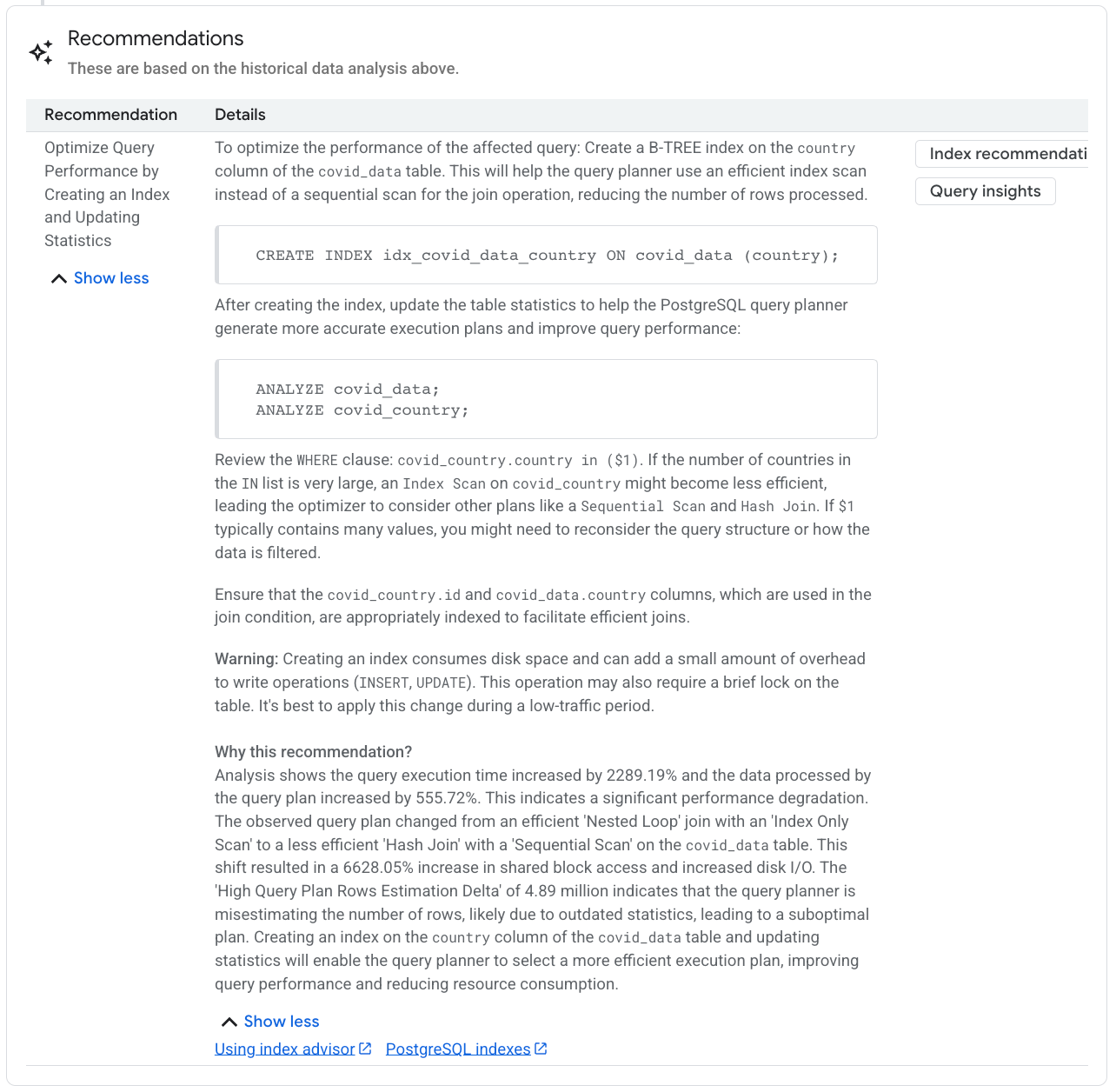
Mengoptimalkan Performa Kueri dengan Membuat Indeks dan Memperbarui Statistik:
Mencantumkan tindakan spesifik yang harus dilakukan untuk membantu mengoptimalkan performa kueri yang terpengaruh. Dalam contoh ini, rekomendasi menyarankan pembuatan indeks B-TREE pada kolom negara di tabel
covid_datauntuk membantu meningkatkan performa kueri. Hal ini akan membantu perencana kueri menggunakan pemindaian indeks yang efisien, bukan pemindaian berurutan untuk operasi gabungan, sehingga mengurangi jumlah baris yang diproses.Rekomendasi ini juga memberikan pernyataan SQL untuk memperbarui statistik tabel.
Mengapa rekomendasi ini?: Membantu memberikan konteks berharga yang menjelaskan alasan kategori rekomendasi tertentu ini diberikan.
Rekomendasi indeks: Membuka panel dengan perintah SQL yang disarankan untuk membantu menyelesaikan masalah performa kueri.
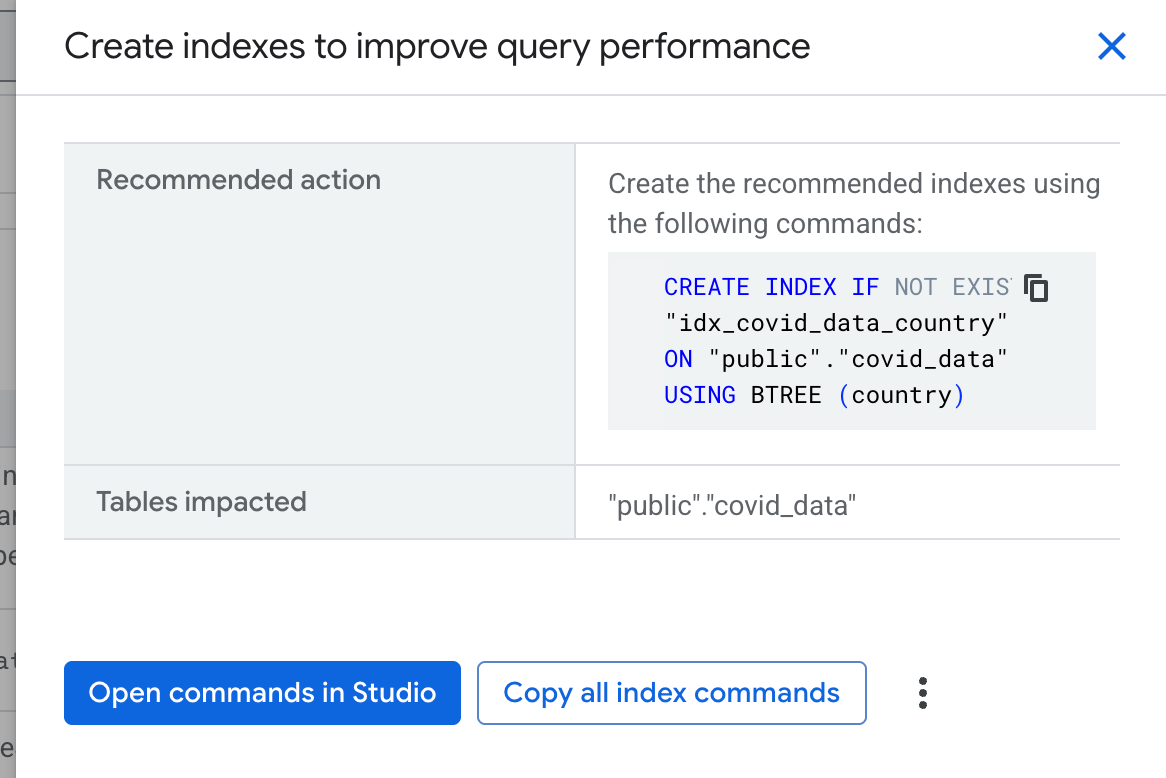
Insight kueri: Menyediakan link ke dasbor Insight kueri.
Jika Anda ingin mempelajari lebih lanjut saran yang diberikan di bagian Detail rekomendasi, link ke dokumentasi Cloud SQL dan open source yang relevan juga tersedia.
Jika Anda ingin melanjutkan pemecahan masalah atau mendapatkan bantuan lebih lanjut terkait performa kueri, Anda juga dapat membuka Gemini Cloud Assist. Untuk mengetahui informasi selengkapnya, lihat Memantau dan memecahkan masalah dengan bantuan AI.
Kueri aktif yang diblokir
Jika kueri aktif tertentu diblokir atau berjalan lebih lama dari yang diharapkan, kueri tersebut dapat memblokir kueri dependen lainnya.
Cloud SQL memberi Anda opsi untuk menghentikan kueri aktif tertentu yang berjalan lama atau diblokir.
Untuk mengetahui informasi selengkapnya, lihat Kueri aktif yang diblokir.

